Jak zmienić czas blokady magazynu osobistego usługi OneDrive w systemie Windows 11/10
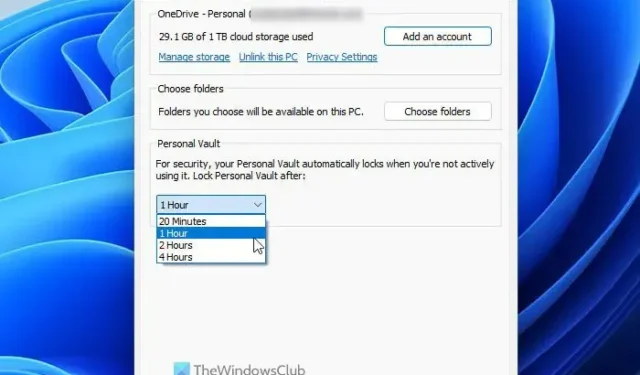
Domyślnie usługa OneDrive blokuje Magazyn osobisty po 20 minutach braku aktywności. Jeśli jednak chcesz zmienić czas blokady magazynu osobistego OneDrive na komputerach z systemem Windows 11/10, oto jak możesz to zrobić. Możliwa jest modyfikacja ustawień limitu czasu za pomocą wbudowanych Ustawień i Edytora rejestru.
Magazyn osobisty usługi OneDrive pomaga chronić poufne pliki za pomocą dodatkowych zabezpieczeń. Niezależnie od tego, czy korzystasz z usługi OneDrive na komputerze z systemem Windows, w przeglądarce czy urządzeniu przenośnym, możesz użyć magazynu osobistego do ochrony ważnych lub prywatnych dokumentów hasłem .
Jak wspomniano wcześniej, usługa OneDrive automatycznie blokuje magazyn osobisty po 20 minutach bezczynności. Jeśli jednak chcesz zmienić to ustawienie limitu czasu na 1 godzinę lub 4 godziny, masz do wyboru dwie opcje. Po pierwsze, możesz skorzystać z panelu ustawień Microsoft OneDrive. Po drugie, możesz użyć Edytora rejestru. Tutaj omówiliśmy obie metody i możesz je zastosować zgodnie ze swoimi wymaganiami.
Zmień czas blokady magazynu osobistego usługi OneDrive za pomocą Ustawień
Aby zmienić czas blokady magazynu osobistego usługi OneDrive w systemie Windows 11/10 przy użyciu ustawień, wykonaj następujące kroki:
- Kliknij ikonę OneDrive na pasku zadań.
- Kliknij ikonę koła zębatego ustawień i wybierz opcję Ustawienia .
- Upewnij się, że jesteś na karcie Konto .
- Znajdź menu Skarbiec osobisty .
- Rozwiń listę rozwijaną i wybierz czas blokady.
- Kliknij przycisk OK .
Aby dowiedzieć się więcej o tych krokach, kontynuuj czytanie.
Najpierw musisz otworzyć zasobnik systemowy i kliknąć ikonę OneDrive. Następnie kliknij ikonę koła zębatego ustawień i wybierz opcję Ustawienia z menu.
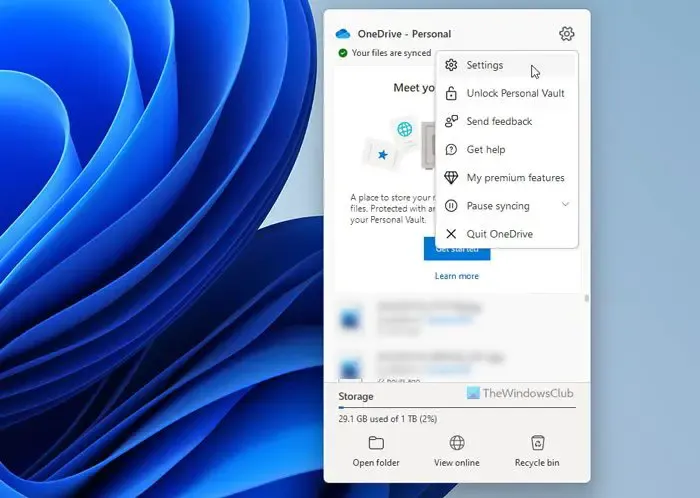
Otwiera kreatora ustawień. Musisz upewnić się, że jesteś na karcie Konto . Jeśli tak, znajdź menu Magazyn osobisty , rozwiń je i wybierz nowy czas blokady zgodnie ze swoimi wymaganiami.
Po zakończeniu kliknij przycisk OK , aby zapisać zmianę.
Zmodyfikuj czas blokady magazynu osobistego usługi OneDrive za pomocą rejestru
Aby zmodyfikować czas blokady magazynu osobistego usługi OneDrive w systemie Windows 11/10 przy użyciu Rejestru, wykonaj następujące kroki:
- Naciśnij Win + R> wpisz regedit > kliknij przycisk OK .
- Kliknij przycisk Tak .
- Przejdź do OneDrive w HKCU .
- Kliknij prawym przyciskiem myszy OneDrive > Nowy > Wartość DWORD (32-bitowa) .
- Ustaw nazwę jako VaultInactivityTimeout .
- Ustaw odpowiednio Dane wartości.
- Zamknij wszystkie okna i uruchom ponownie komputer.
Dowiedzmy się więcej o tych krokach.
Aby rozpocząć, musisz otworzyć Edytor rejestru systemu Windows. W tym celu naciśnij Win + R , aby wyświetlić monit Uruchom, wpisz regedit i kliknij przycisk OK . Jeśli pojawi się monit UAC, kliknij przycisk Tak .
Następnie musisz przejść do tej ścieżki:
HKEY_CURRENT_USER\SOFTWARE\Microsoft\OneDrive
Kliknij prawym przyciskiem myszy OneDrive > Nowy > Wartość DWORD (32-bitowa) i nazwij ją jako VaultInactivityTimeout .
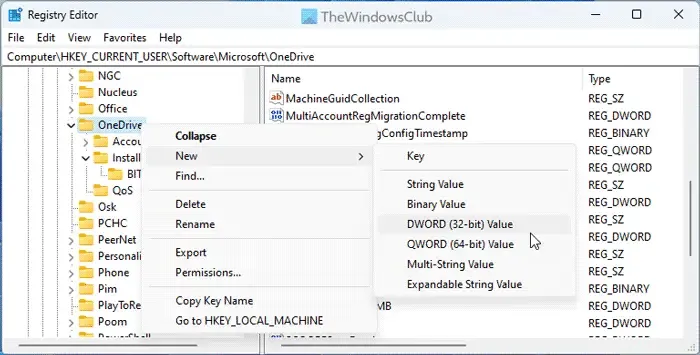
Domyślnie zawiera dane wartości 0 i oznacza 20 minut czasu blokady. Możesz jednak ustawić dane wartości w następujący sposób:
- 1 godzina: 1
- 2 godziny: 2
- 4 godziny: 4
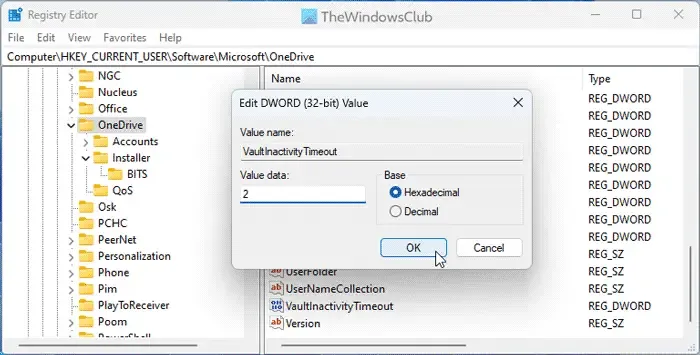
Na koniec zamknij wszystkie okna i uruchom ponownie komputer.
Jak zmienić ustawienia synchronizacji usługi OneDrive w systemie Windows 11?
Aby zmienić ustawienia synchronizacji usługi OneDrive w systemie Windows 11, musisz najpierw otworzyć panel Ustawienia. Stąd możesz wybrać foldery, które chcesz zsynchronizować, wstrzymać synchronizację itp. Niezależnie od tego, czy korzystasz z OneDrive w systemie Windows 11, czy Windows 10, te rzeczy pozostają takie same.
Jak odblokować mój magazyn usługi OneDrive?
Aby odblokować Magazyn osobisty usługi OneDrive, musisz wprowadzić poświadczenia. To powiedziawszy, musisz zalogować się na swoje konto OneDrive za pomocą adresu e-mail i hasła. Nawet jeśli masz włączoną weryfikację dwuetapową, musisz przejść przez tę samą metodę weryfikacji, aby to zrobić.
To wszystko!



Dodaj komentarz